CAD官网是常用的绘图软件之一,软件附带了许多了不起的功能,可以使我们更高效率地完成图形的绘制。为了绘图更方便,我们经常会接触到坐标,但是还有CAD新手不知道如何操作CAD来绘制坐标图。那么今天小编就来给大家介绍CAD中坐标图的绘制方法,一起来看看吧。
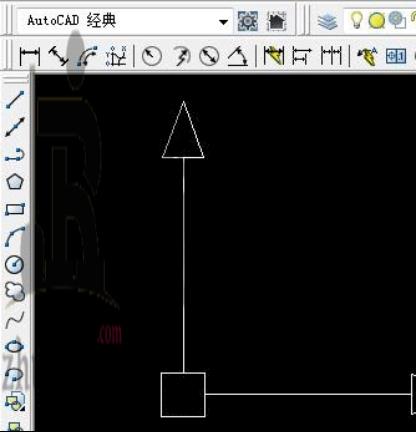 1.双击打开桌面上的AutoCAD 2007。
2.选绘图工具中矩形工具。
1.双击打开桌面上的AutoCAD 2007。
2.选绘图工具中矩形工具。
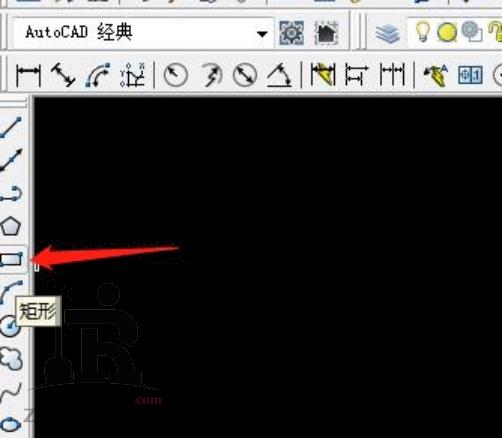 3.在适当位置单击后输入尺寸如15,15确定,绘制出正方形。
3.在适当位置单击后输入尺寸如15,15确定,绘制出正方形。
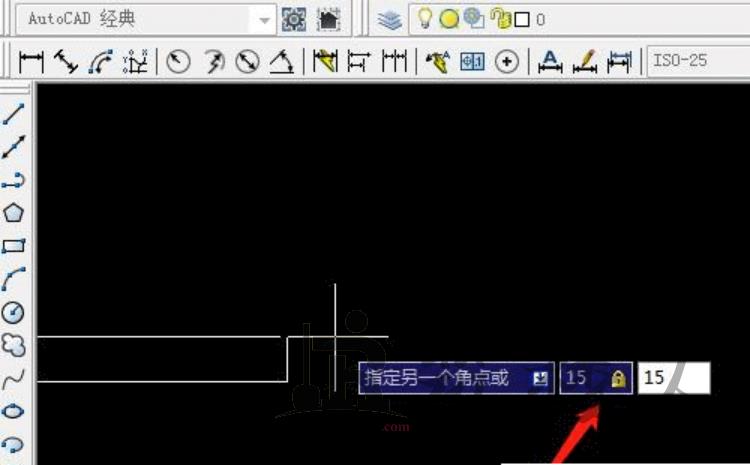
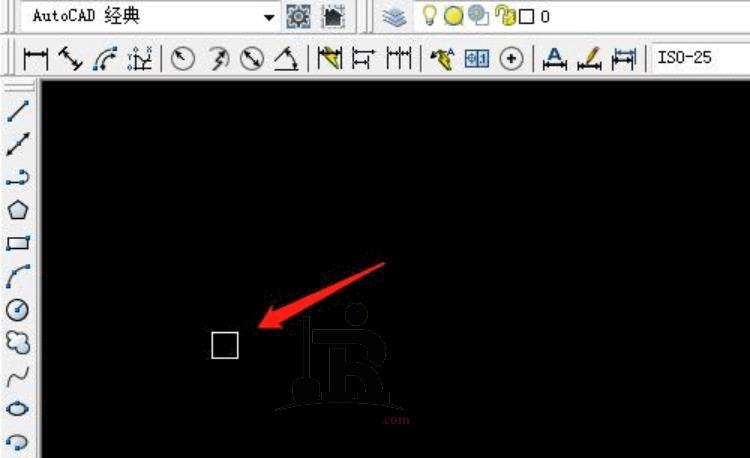 4.用直线工具在线段是中点位置绘制出两条直线。
4.用直线工具在线段是中点位置绘制出两条直线。
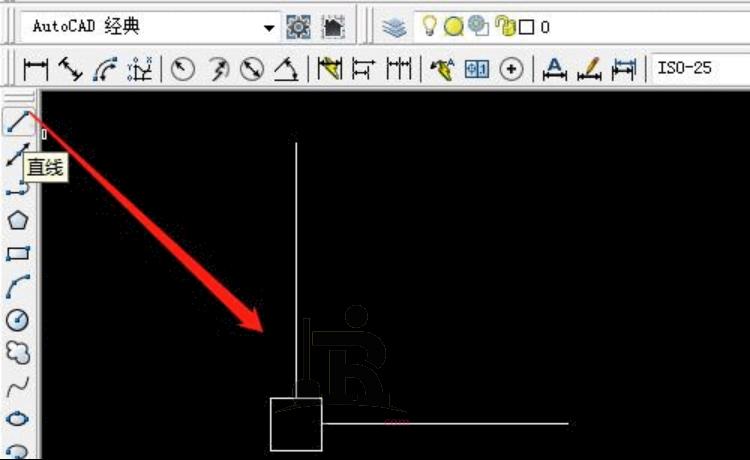 5.单击正多边形工具,边数3,绘制出三角形。
5.单击正多边形工具,边数3,绘制出三角形。

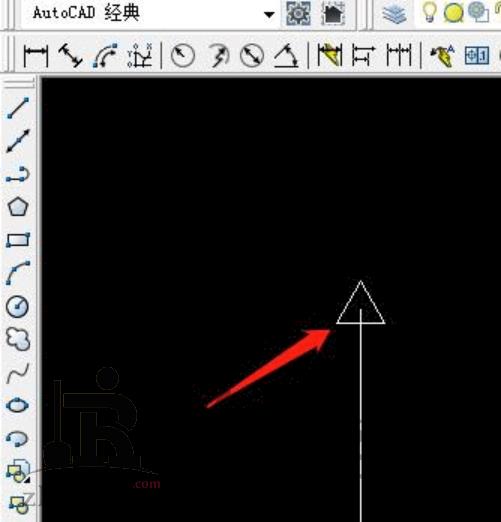 6.用移动工具移动直线上面。拖动三角形上面方框拉长两边斜线。再选复制和旋转工具做出另一个三角形。
6.用移动工具移动直线上面。拖动三角形上面方框拉长两边斜线。再选复制和旋转工具做出另一个三角形。
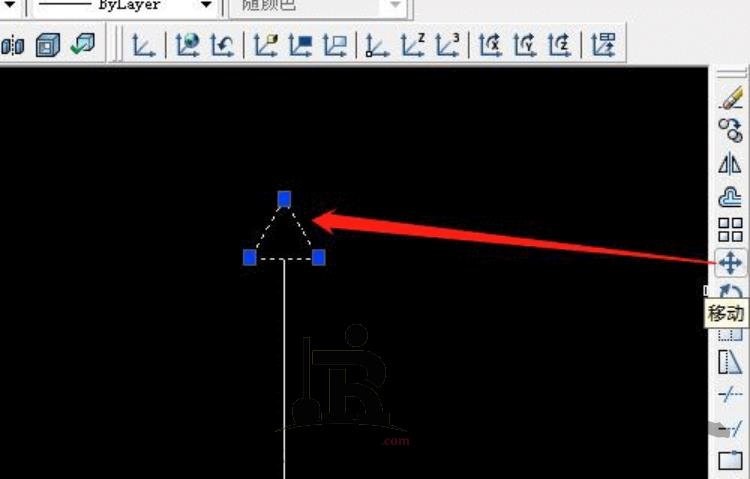
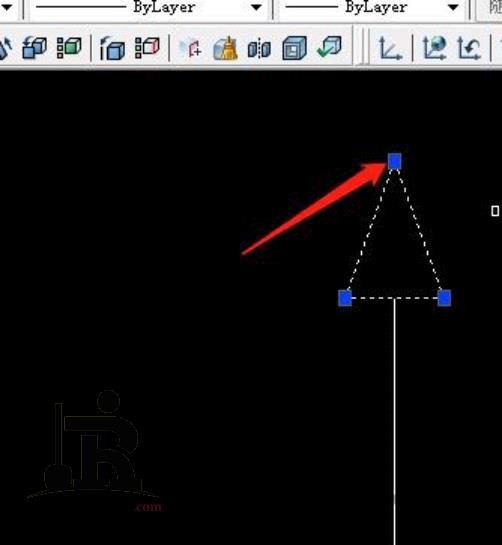
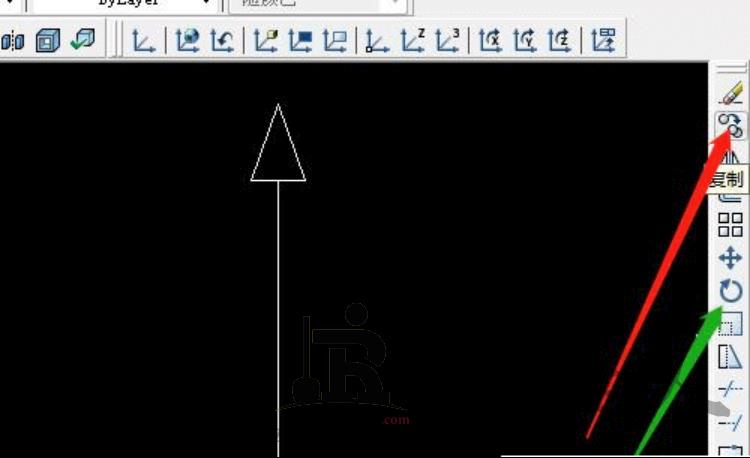 以上就是CAD中绘制坐标图的全部内容分享,是不是很简单呢?感兴趣的小伙伴可以多多练习哦。
以上就是CAD中绘制坐标图的全部内容分享,是不是很简单呢?感兴趣的小伙伴可以多多练习哦。
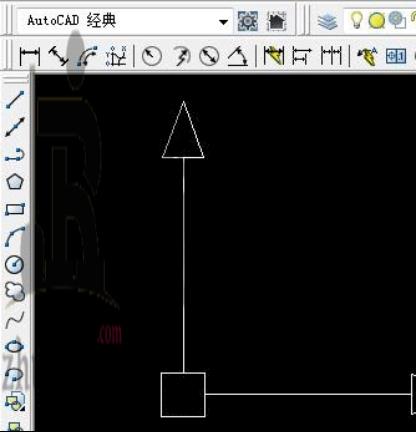 1.双击打开桌面上的AutoCAD 2007。
2.选绘图工具中矩形工具。
1.双击打开桌面上的AutoCAD 2007。
2.选绘图工具中矩形工具。
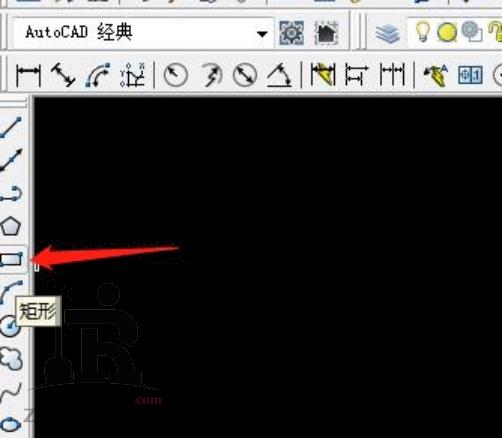 3.在适当位置单击后输入尺寸如15,15确定,绘制出正方形。
3.在适当位置单击后输入尺寸如15,15确定,绘制出正方形。
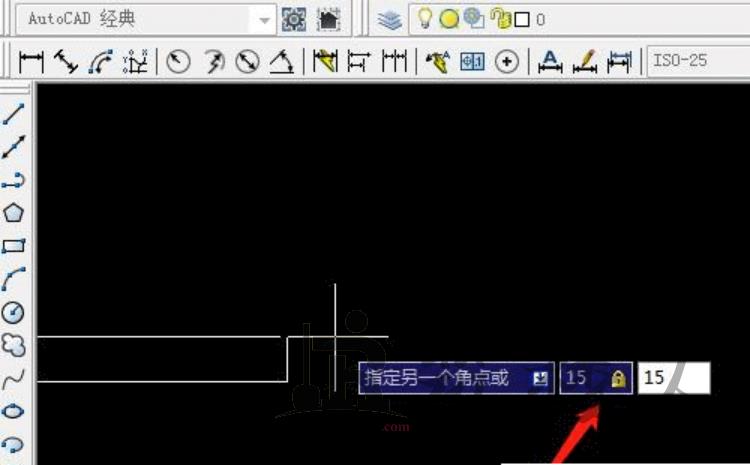
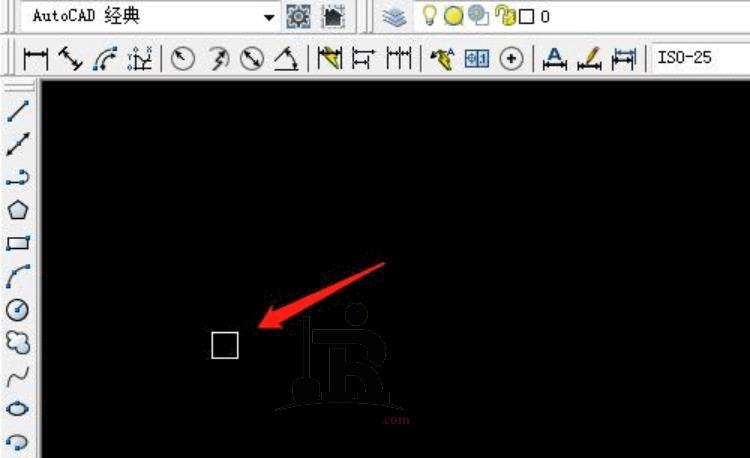 4.用直线工具在线段是中点位置绘制出两条直线。
4.用直线工具在线段是中点位置绘制出两条直线。
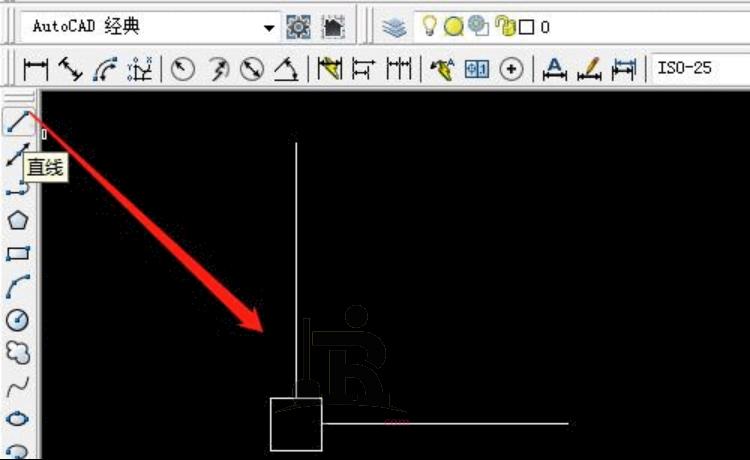 5.单击正多边形工具,边数3,绘制出三角形。
5.单击正多边形工具,边数3,绘制出三角形。

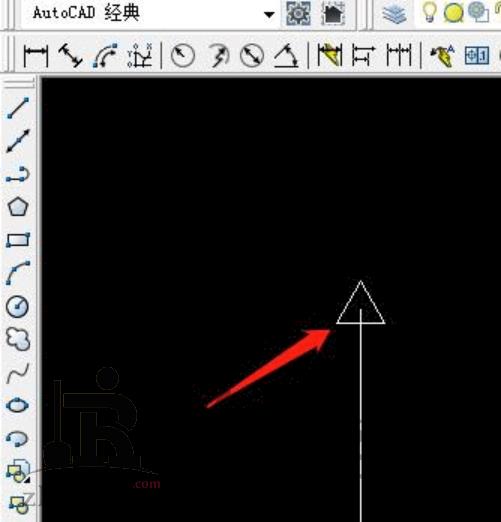 6.用移动工具移动直线上面。拖动三角形上面方框拉长两边斜线。再选复制和旋转工具做出另一个三角形。
6.用移动工具移动直线上面。拖动三角形上面方框拉长两边斜线。再选复制和旋转工具做出另一个三角形。
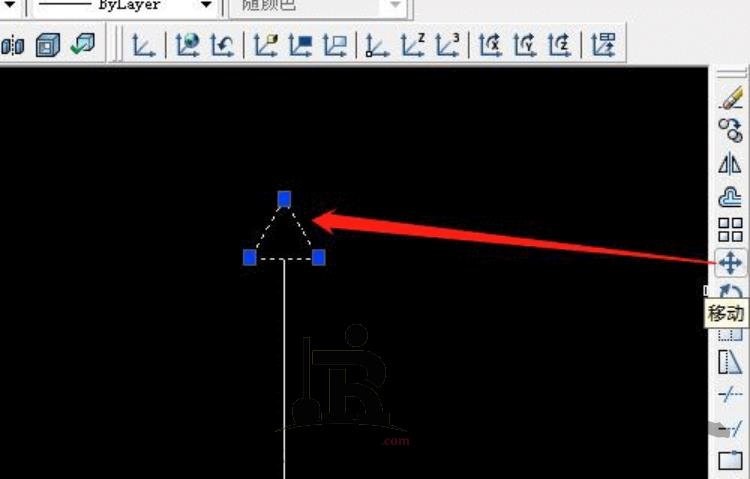
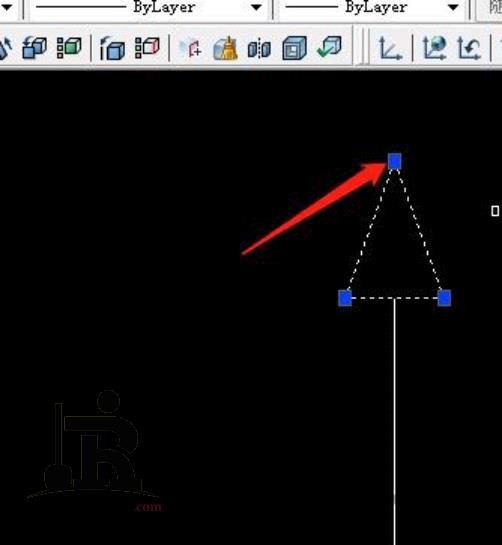
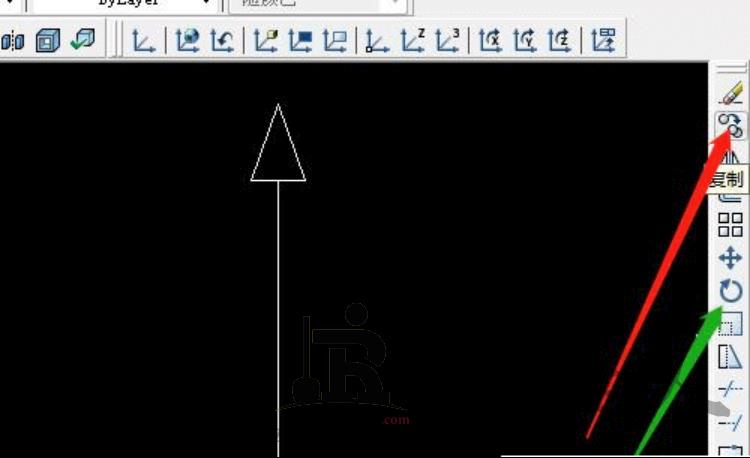 以上就是CAD中绘制坐标图的全部内容分享,是不是很简单呢?感兴趣的小伙伴可以多多练习哦。
以上就是CAD中绘制坐标图的全部内容分享,是不是很简单呢?感兴趣的小伙伴可以多多练习哦。
© 版权声明
资源来自互联网,如有侵权请联系删除
<>